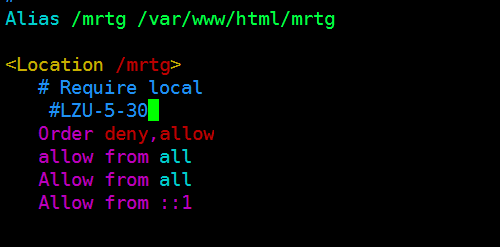一、准备环境
1.服务器(监控机)IP:1.1.1.1
2.被监控设备(某交换机)IP:2.2.2.2
3.服务器上需要安装3个软件:net-snmp、httpd、mrtg(安装过程这里将不再累赘)
4.在被监控设备上也相应启用snmp服务,同时明确它的共体名(如public)
二、配置步骤
6.建立一个mrtg工作目录
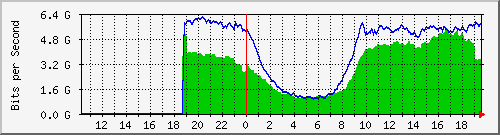
——不要看似很努力,结果永远不会陪你演戏!
1.服务器(监控机)IP:1.1.1.1
2.被监控设备(某交换机)IP:2.2.2.2
3.服务器上需要安装3个软件:net-snmp、httpd、mrtg(安装过程这里将不再累赘)
4.在被监控设备上也相应启用snmp服务,同时明确它的共体名(如public)
二、配置步骤
6.建立一个mrtg工作目录
mkdir /var/www/html/mrtg7.生成mrtg配置文件,并加上被监控设备的共体名(public)
cfgmaker --snmp-options=:::::2 --show-op-down [email protected]
注:上面的--snmp-options=:::::2 --show-op-down是显示大流量(大于70M)的必须参数,本鸟当时就在这卡了好几天
8.修改配置文件:
vim /var/www/html/mrtg/mrtg.cfg
(1)#WorkDIr:/home/http/mrtg 修改后如下:
WorkDir: /var/www/html/mrtg(记得取消最前面的注释#)
(2)#Options[_]: growright, bits 修改后如下:
Options[_]: growright, bits
9.再次生成配置文件,多执行几次env LANG=C /usr/bin/mrtg /var/www/html/mrtg/mrtg.cfg
10.生成网页文件
indexmaker --output /var/www/html/mrtg/index.html --title=Cisco12000 --sort=name --sort=original /var/www/html/mrtg/mrtg.cfg
11. 修改以下文件内容如下:
vim /etc/httpd/conf.d/mrtg.conf
12.crontab -e 添加如下内容(每隔5min生成一次图)
*/5 * * * * env LANG=C /usr/bin/mrtg /var/www/html/mrtg/mrtg.cfg
13.重启apache服务器
扫描二维码关注公众号,回复:
1666873 查看本文章


systemctl restart httpd.service
14.在浏览器中打开1.1.1.1/mrtg即可看到流量图,OK!
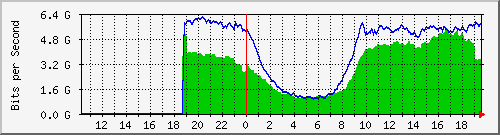
——不要看似很努力,结果永远不会陪你演戏!